
インスタリールではカバー画像を設定することができます。
カバー画像は投稿前に設定することもできますし投稿した後で編集することもできます。
このページではリールのカバー画像の変更方法について解説します。
リールのカバーを変更したい時やカバー画像が変更できない時の参考にしてください。
関連リンク
インスタリールのカバー画像が変更できない原因
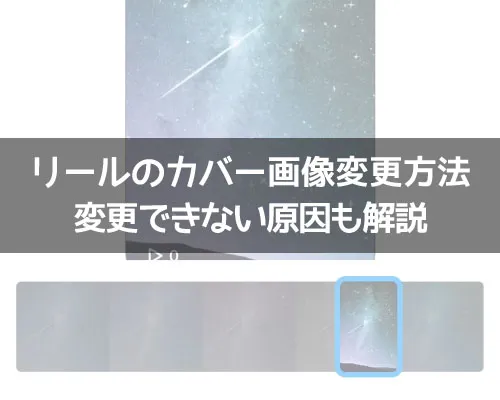
インスタリールのカバー画像が変更できない原因としては以下のような原因が考えられます。
- 通信エラーの影響
- 変更しようとしてる写真や画像の影響
- アプリのバージョンが古い
- アプリのキャッシュの影響
- アプリの不具合や障害などの影響
このような場合にリールのカバー画像が変更できないことがあります。
それぞれの原因について解説します。
通信エラーの影響
スマホの通信エラーの影響でリールのカバー画像が変更できない可能性があります。
通信環境によっては一瞬だけエラーが発生するということもあるので注意が必要です。
このような場合には一度スマホを再起動するか機内モードにして対応しましょう。
機内モードをオンオフすることで通信環境がリセットされて通信エラーが改善されることもあります。
変更しようとしてる写真や画像の影響
変更しようとしている写真や画像自体に問題があってカバー画像が変更できない可能性もあります。
このような場合には一度他の写真や画像で正常に変更できるか確認してみましょう。
もし他の写真や画像で正常に変更できる場合は、変更できない写真や画像自体に問題があると判断できます。
何かしらの理由によってその写真自体が使えない可能性があるので別の写真や画像で対応するしかないでしょう。
アプリのバージョンが古い
インスタアプリのバージョンが古い場合、カバー画像が変更できない可能性があります。
アプリが最新バージョンに更新されているかを確認してみましょう。
最新版が公開されている場合はアップデートしておきましょう。
アプリのキャッシュの影響
アプリのキャッシュの影響によってカバー画像が変更できないこともあります。
このような場合にはアプリのキャッシュを削除し、スマホ自体を再起動することで改善できます。
気になる場合はとりあえずアプリのキャッシュを削除することを試してみるといいでしょう。
アプリの不具合や障害などの影響
インスタアプリの不具合や障害などの影響によってリールのカバー画像が変更できない可能性も考えられます。
不具合や障害であれば数時間で解消することもあるので、時間が経ってから改めて変更してみましょう。
また、アプリのバージョンが最新版になっているか確認して最新版が公開されていればアップデートしておきましょう。
アプリのアップデートによって不具合が解消されることもあります。
インスタリールのカバー画像変更方法
アスタリールのカバー画像を変更したい場合以下の二つの方法があります。
- リールの投稿前にカバーを設定する
- リールの編集でカバー画像を変更する
それぞれの変更方法について解説します。
リールの投稿前にカバーを設定する
インスタリールの投稿前にカバーを設定するには以下の方法で行います。
- リールで投稿したい動画や写真の選択して投稿直前の画面まで移動する
- リールの投稿直前の画面で『カバーを編集』をタップ
- 動画内でカバーにしたい箇所に合わせる
- カバーを設定したら『プロフィールグリッド』をタップ
- カバーの表示イメージを確認しながらカバー配置が調整できるので必要であれば調整
- 最後に『完了』をタップ
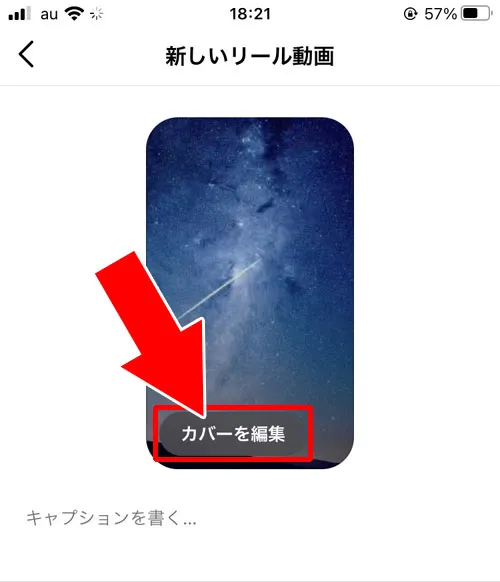
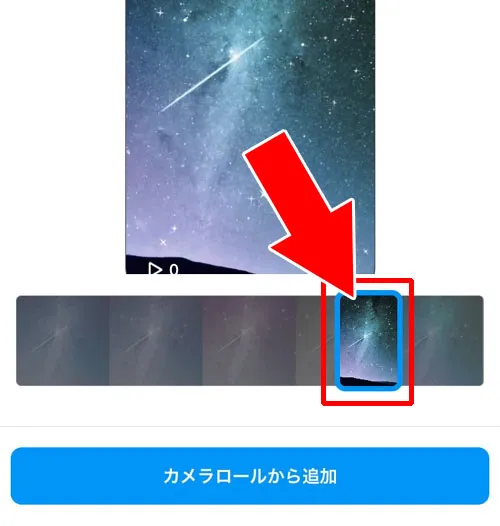
※カメラロールからカバー写真を設定したい時は『カメラロールから追加』をタップして写真を選ぶ
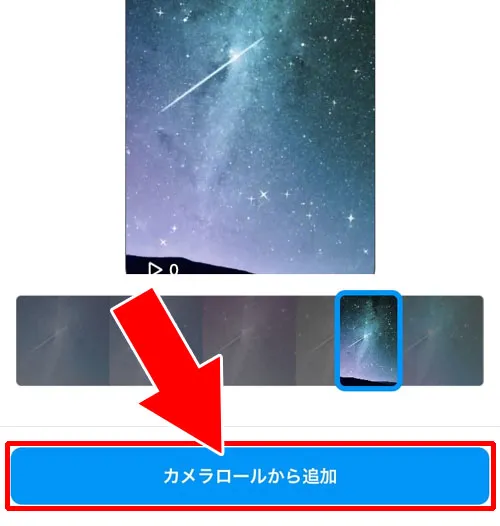
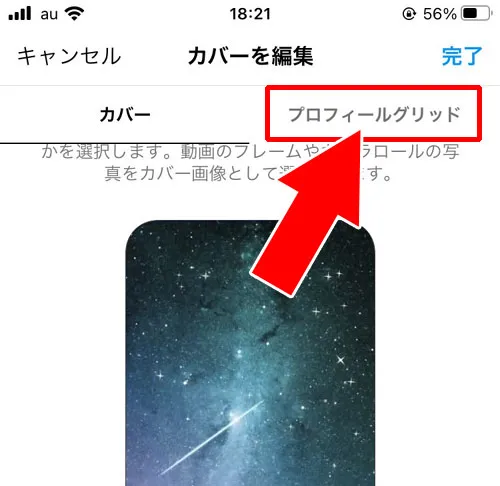
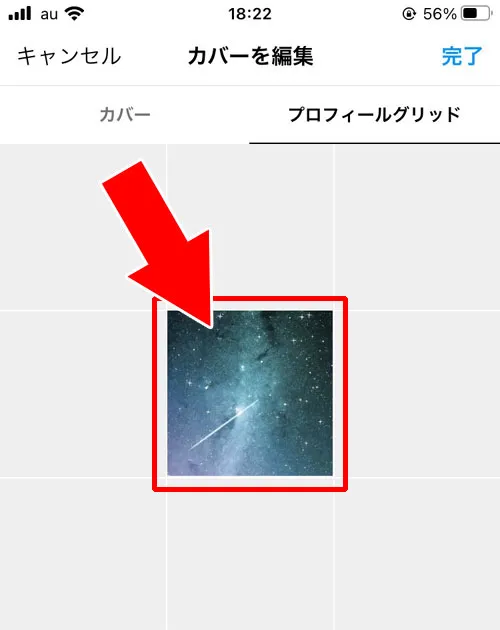
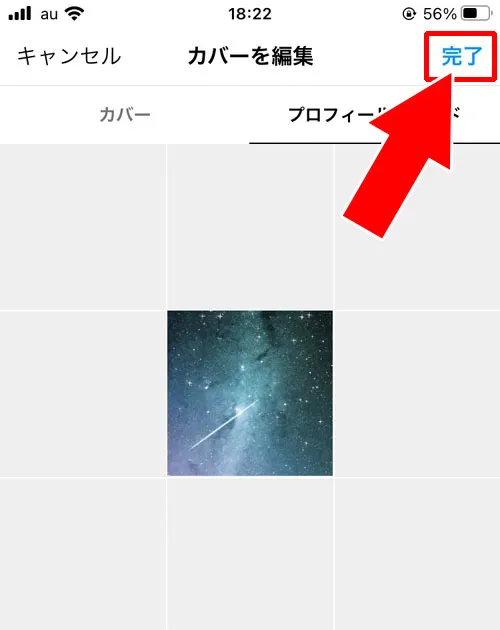
これでリールの投稿前にカバーを設定することができます。
カバーを設定する時には必ずプロフィールグリッドを確認して思った通りの配置になっているかチェックしておきましょう。
リールの編集でカバー画像を変更する
リールを投稿した後でも編集でカバー画像を変更することができます。
リールの編集でカバー画像変更するには以下の方法で行います。
- カバー画像を変更したいリールを開く
- リールの『…』をタップ
- 『管理』をタップ
- 『編集』をタップ
- リールの編集画面が表示されるので『カバー』をタップ
- カバー画像に変更したい部分を選択、もしくは『カメラロールから追加』をタップ
- 新しいカバー画像に変更したら『完了』をタップ
- 最後にもう一度『完了』をタップ
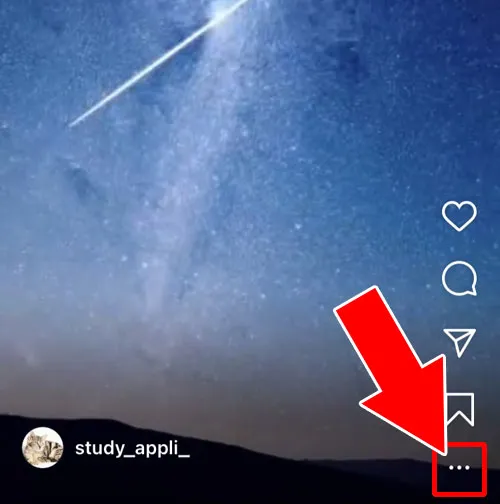
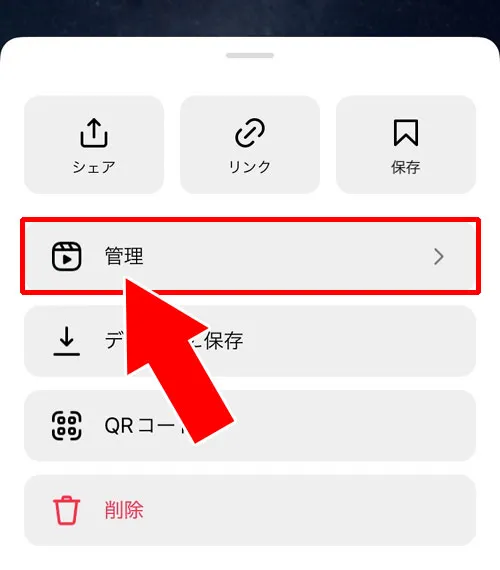
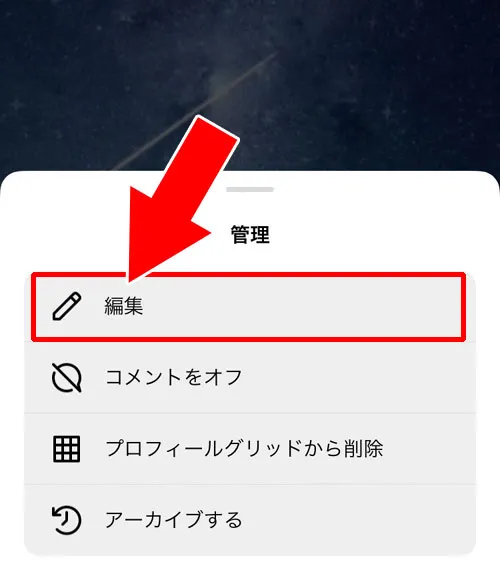
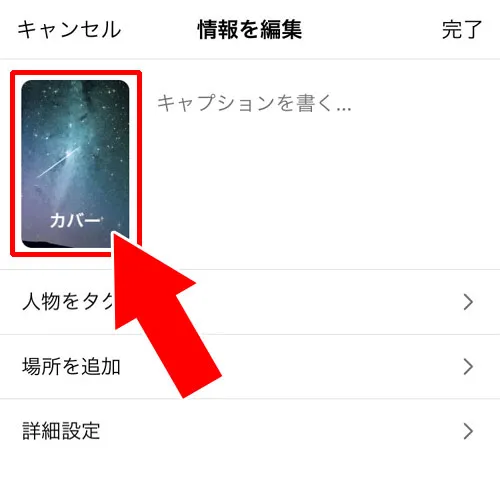
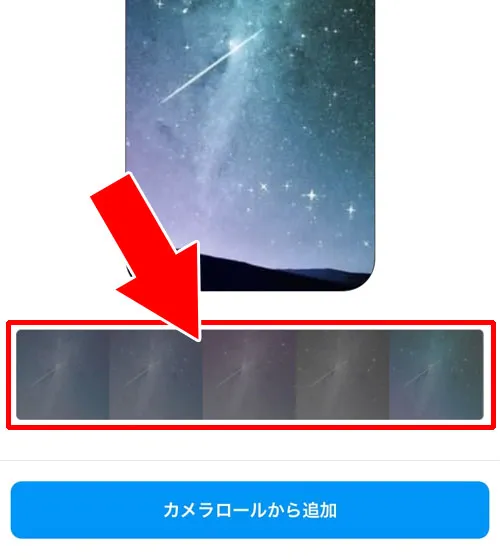
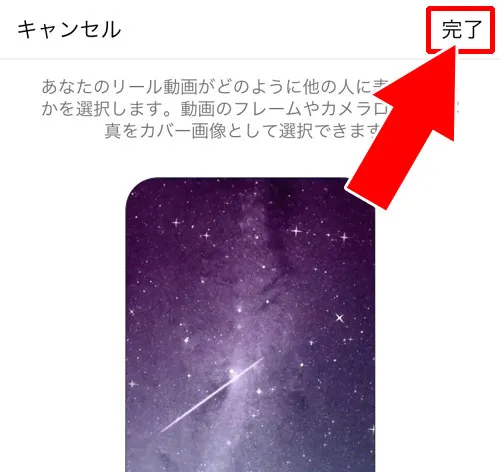
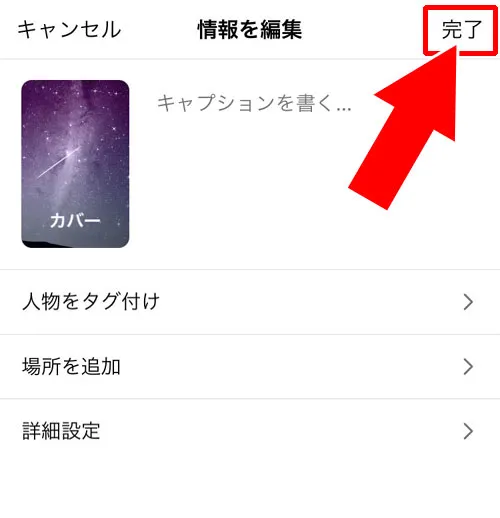
これでリールの編集からカバー画像を変更することができます。
リールのカバー画像を魅力的に見せるコツ
リールのカバー画像はユーザーが最初に目にする部分でありクリック率や再生数に大きく影響します。
投稿前にはプレビュー画面でプロフィールグリッド上の表示を確認し中心部分に重要な要素が収まっているかを必ずチェックしましょう。
カバー画像の推奨サイズは1080×1920px(縦横比9:16)で特に中央1:1の範囲にタイトルや被写体を配置するとプロフィール画面での見え方が整います。
またデザイン面では鮮明で明るい色合いを使いテキストは太字で読みやすく配置すると効果的です。
ブランドやアカウントの世界観に統一感を持たせることで投稿全体の印象も強化できるでしょう。
まとめ
インスタリールのカバー画像を変更するには、リールを投稿前に変更するか投稿後に編集で変更するか二つの方法があります。
どちらの方法でも基本的にやり方は同じなのでこのページで解説した内容を参考にしていただければ大丈夫です。
もしリールのカバー画像を変更できない場合はいくつかの原因が考えられます。
どこに原因があるのか確認しながら対応していくのがいいでしょう。























